6 способов в [2023 году]
Давайте поговорим о том, как вы можете добавить видео в ВК с телефона.
Видео — неотъемлемая часть ВКонтакте.
Хотя видео может не набирать столько лайков, как изображения, но они вызывают больше комментариев и реакций.
Содержание
- Что такое видео в ВК и зачем этот «зверек» нужен
- Из галереи прямо в диалог ВК – как грузить видео с мобильного приложения
- А если не мелочиться, и сразу на стену?
- Не для себя лично, а аудитории ради – как добавить видео в сообщество ВК
- Как опубликовать видео в сторис ВК?
- Как записать и загрузить клип в ВК?
- Как во ВКонтакте добавить видео с других сайтов?
- Как создать альбомы в приложение ВК?
- С чем предстоит столкнуться – проблемы, боли, сложности, которые можно побороть
Дайте угадаю: вы давно не пользовались ВКонтакте в качестве администратора или создателя контента? А может, не то чтобы давно, а вообще никогда?
Листали ленту других, смотрели смешные видео, ставили лайки. Эх, прекрасная легкая жизнь простого пользователя.
Эх, прекрасная легкая жизнь простого пользователя.
Но теперь – возможно из-за упадка других соцсетей, а может, и по другим причинам – у вас остро встал вопрос технического характера: «как добавить видео в этом ВК с телефона?!».
Выдохните, он – этот вопрос – закономерный.
Ведь любое действие имеет свою инструкцию, и проще всего в ней разобраться вместе с кем-либо. Так что, позволите мне помочь?
Обещаю, я введу вас в курс дела по порядку.
Что такое видео в ВК и зачем этот «зверек» нужен
Я надеюсь, вы не думали, что ВК – это сервис сугубо для общения и пролистывания ленты друзей и подписок? Если это так, то начну с развеивания этого мифа.
В этой социальной сети можно вести блог, развивать личную страницу, привлекая потенциальных клиентов или просто аудиторию, которая оценит ваши старания.
Неплохо, правда? Интересно, весело, прибыльно.
Так вот, чтобы посты не выглядели скучно и пресно, их можно разнообразить видеороликами.
О, а все уже слышали о новинке ВК – клипах?
Если нет, то советую познакомиться с этой интересной иконкой. Конечно, до нашумевшего довольно быстро TikTok вконтактовским клипам пока далеко, но все мы с чего-то начинаем, ведь правда?
Видео можно загружать и туда, тем самым привлекая к себе всё больше новых подписчиков, так как у ВК многомиллионная аудитория.
Звучит неплохо, но загружать туда ролики тоже нужно уметь.
Ну что, научимся делать это?
Псс.. Море подписчиков здесь
Накрутка в соцсетях. Получи первых подписчиков, комментарии и лайки.
Накрутка недорого
Бесплатная накрутка
Из галереи прямо в диалог ВК – как грузить видео с мобильного приложения
Начнем двигаться по порядку – от мало до велика, как говорится.
Вот вы сняли наикрутейшее видео из всех ранее записанных, и срочно хотите отправить его другу.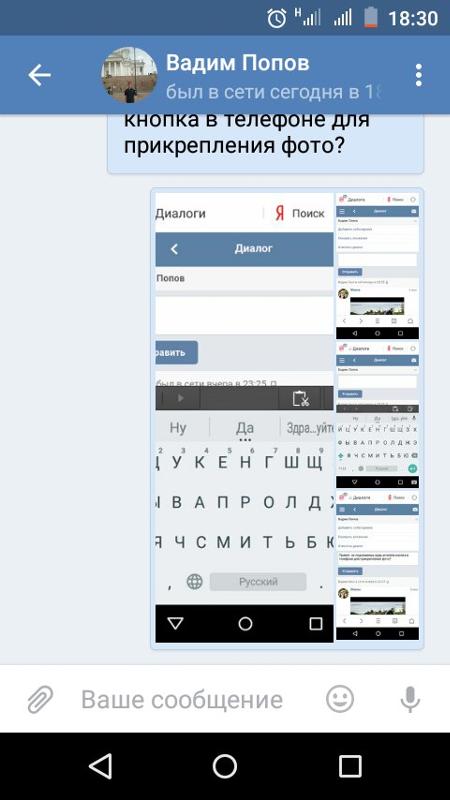 Давайте на нем и потренируемся!
Давайте на нем и потренируемся!
Эх, служба поддержки ВКонтакте, видимо, не дремлет. Я пропустил момент, когда все стало намного проще, но, несомненно, рад, что процесс загрузки теперь прост как двумя пальцами об асфальт.
А если воспользуетесь пару раз по моей инструкции ниже (то спина болеть не будет), то будете грузить видео ночью ногой с закрытыми глазами:
Откройте мессенджер и выберете диалог, куда будет отправлено лучшее в мире видео.
Видите скрепку – на разных устройствах и их версиях кнопка «прикрепить» выглядит по-разному (Скрепка в мобильном приложение, и Плюсик если вы с браузера заходите). Жмите смело.
Перед вами развернется окно. Сверху будут иконки фото/видео, музыка, место, деньги, подарок и файл.
После этого вы увидите собственную галерею. Остается только выбрать то, что нужно отправить собеседнику. Это делается нажатием на видео.
О, и не забывайте, что добавлять можно не больше 10 файлов за раз.
Нажимайте на кнопку «добавить».
Отправляйте нажатием на стрелочку как обычное сообщение. Только подождите маленько, пусть видео прогрузится.
Вот и все. Ничего сложного, не правда ли?
Кстати, аналогично можно отправить видео прямо из галереи телефона:
Выбираем раздел «Фото/Видео», выбираем видео и загружаем прямо с телефона.
Теперь вы спокойно можете скинуть видосики всем, кому захочется. Дерзайте
Точно стоит изучить:
- Накрутка лайков ВКонтакте: бесплатные и платные способы
- Как накрутить подписчиков в ВК: бесплатно с помощью бирж
- Как накрутить просмотры в ВК на запись
- Как накрутить голоса в опросе в ВК: за пару простых шагов
А если не мелочиться, и сразу на стену?
Как выложить видео?
Повысим уровень сложности?
Стоит оговориться, что это увидят все ваши друзья, возможно, друзья друзей, и так далее.
Это так, на случай, если вы решите проверить инструкцию каким-нибудь первым попавшимся видео. Удалить его, конечно, всегда можно, но, как известно – Интернет помнит все.
Украшаем стену видео:
1. Открываем приложение ВКонтакте и топаем в свой профиль. «Что? Да это же проще простого, зачем настолько пошагово объяснять?». Ага, только после обновления я свой профиль минут пятнадцать искал.
Нашел, выдохнул.
Итак, чтобы отыскать иголку в стоге сена, то есть профиль, нужно попасть на главную страницу (это делаете автоматически после загрузки приложения) и нажать на фото в левом верхнем углу.
2. Вылезет вставка, внутри которой будет раздел «Мой профиль», идите туда.
3. Теперь под вашей аватаркой жмем на иконку «запись».
4. Перед вами развернется тестовое поле и панель. На панели ищем вот такой значок:
5. Жмите на него. Как и в первом случае, вы узрите всю галерею. Выбираете нужное видео, прикрепляете его.
И вуа-ля! Готово.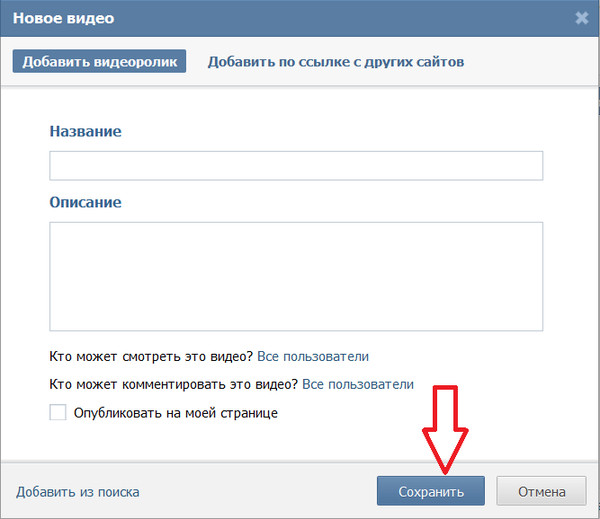
Потом просто публикуете запись, и наслаждаетесь потоком лайков и комментариев.
Не для себя лично, а аудитории ради – как добавить видео в сообщество ВК
Вот я и перешел плавно к этому вопросу. Для тех, кто ведет свой паблик (сообщество), данная информация будет актуальна.
Конечно, можно обойтись и без видео, многим «заходят» простые картинки, но для тех, кто имеет свой бизнес и что-то продает, лучше прикреплять к посту ролик-обзор товара или разбор услуг.
Я сейчас расскажу и проиллюстрирую, как же завести сообщество.
Те, кто уже владеет этой информацией, могут со спокойной душой листать вниз. Тем, кто остался – привет!
Понимаю вас, VK с каждым днем становится всё сложнее. Не разбирающимся приходится туго.
Теперь ближе к сути, создаем паблик:
1. Откройте приложение и перейдите вот в этот раздел, именующий себя «Сервисами»:
2. Молодцы, едем дальше. Видите иконку с тремя человечками, а под ней ещё написано: «Сообщества»?
3. Да-да, нам сюда.
Да-да, нам сюда.
Перед вами откроет строка для поиска сообществ и сами сообщества, на которые вы подписаны. В правом верхнем углу расположен плюсик. «Тык» на него.
4. Выбирайте тип будущего паблика.
Их тут несколько: бизнес, тематическое сообщество, бренд или организация, группа по интересам и публичная страница, мероприятия.
Выбор сделать нетрудно, просто сами подумайте, какие цели вы преследуете и о чем вы собираетесь говорить.
5. К примеру возьму «Бизнес».
Далее придумываете название, выбираете категорию, тематику и соглашаетесь с правилами ВК.
Для этого ставите галочку.
Таким образом вы соглашаетесь с политикой ВК, можете её прочитать, если не лень.
6. Уверенно тыкайте на «Создать сообщество». Поздравляю! Всё готово. Осталось только наполнить его качественным контентом.
Переходим непосредственно к самой публикации видеозаписей. Здесь всё аналогично, как и с выкладкой на свою страницу.
Заходите в сообщество.
Пролистываете немного вниз и ищете плюсик, с подписью «видео»:
7. Откроются все ролики, которые есть на вашем устройстве. Выбирайте нужное.
Вас перебросит сюда:
Потом «готово», если всё действительно готово. Файл загружен.
Кстати, порой бывают проблемы с… нахождением созданного паблика. Да-да, полбеды его сделать, потом его нужно ещё и найти.
- Для этого снова перейдите в раздел «Сервисы».
- Нажмите на иконку сообщества.
- Теперь найдите своё недавнее творение. Оно будет в разделе «Ваши сообщества».
- Решительно тыкайте туда, и вот вы дома.
Итак, теперь, не боюсь этого слова, вы настоящая акула ВК. Вашими знаниями можно сворачивать горы, но это ещё не всё.
Переходим к крупной артиллерии – сторис. Знаю, по вашей спине пробежал холодок, вместе с ним и пехота мурашек. Но не бойтесь, у вас есть я. Сейчас всё доходчиво объясню.
Как опубликовать видео в сторис ВК?
Через сторис можно быстро донести актуальную информацию до своих подписчиков.
Это полезная «плюшка» от ВКонтакте, много людей любит получать информацию визуально, с помощью короткого формата историй сделать это проще всего.
Я не буду расписывать все прелести этой функции, перейду сразу к сути.
Шаг 1. Чтобы опубликовать Историю, нужно открыть приложение и перейти в раздел «Новости». Он находится на главной странице, в левом верхнем углу. Жмите на плюсик.
Шаг 2. Выберите камеру:
Шаг 3. Далее листайте вправо и до кнопки «Видеоистория»:
Шаг 4. Нажимайте на неё, тем самым переходя в раздел для съемки непосредственно самой истории. Важно: она должна быть не длиннее 15 секунд. Можно раздробить на несколько отрезков, они будут идти подряд.
Шаг 5. Снимайте видеоисторию, выбирайте эффекты и маски по своему желанию. При повторном нажатии на красную кнопку, вы сможете просмотреть получившийся ролик.
Справа будут расположены кнопки для оформления. С их помощью можно добавить хэштеги, гифки, геолокацию, музыку, стикеры и так далее.
С их помощью можно добавить хэштеги, гифки, геолокацию, музыку, стикеры и так далее.
Шаг 6. Когда результат вас удовлетворит, нажимайте на «Опубликовать». Если вы не хотите, что все пользователи видели ваше творение, то нажмите на кнопку «Получатели».
Благодаря этой функции, вы сможете настроить круг лиц, для которых будет доступна сторис.
Шаг 7. Вы можете сохранить созданную историю в галерею. Для этого нажмите на квадратик в левом нижнем углу.
Шаг 8. Если проделанная работа вам не нравится, вы всегда можете избавиться от неё. Зайдите в видеоисторию, найдите три точки:
Развернется меню, выбирайте «Удалить историю». Всё, от неё не осталось ни следа.
Что ж… Теперь вы гуру видео ВК. Но и это ещё не всё. Теперь мы уверенной походкой движемся к клипам ВКонтакте. Пришло время стать первоклассным видеомейкером и взорвать ТОПы.
Получи больше подписчиков
Бесплатные подписчики за выполнение заданий, или быстрая недорогая накрутка. Что выберешь ты?
Что выберешь ты?
Накрутка недорого
Бесплатная накрутка
Как записать и загрузить клип в ВК?
Буквально 2 года назад ВКонтакте обзавелся нововведением – разделом «Клипы». И он сразу полюбился многим.
Да, похож на Tik Tok. И что?
Одни тренды порождают другие – так было всегда. Нам с вами остается наслаждаться тем, что приносит удовольствие.
И уметь этим пользоваться.
Шаг 1. Начните с простого – заходите в приложение и перейдите в раздел клипы. Он располагается на нижней панели, чуть правее от середины.
Шаг 2. Потом, вооружившись лупой, в правом нижнем углу ищите кнопку «снять». Но если обновить приложение то там большая кнопка «Камера», как у меня на скриншоте. Жмите на неё.
Шаг 3. Перед вами развернется камера. Красной кнопкой в середине активируйте запись и начинайте толкать в массы свою глубокую мысль.
Каким должно быть видео – не мне судить, но спектр действий велик. Можете просто о чем-то повествовать, танцевать, показывать свой товар и делать вообще всё, чего душа ваша пожелает.
Шаг 4. Довольны своим творением? Жмите на «Далее». Вы перейдете к описанию. Придумать его вы должны сами, используйте хештеги для продвижения. Ниже выберите, создавать ли отдельную запись с клипом у вас на стене.
Шаг 5. Выберите обложку, если она подразумевается по концепту видео, и нажмите на «Опубликовать».
Готово! Вы огромный молодец, теперь я могу назвать вас гигантом контента. Поздравляю. Вам остается только сесть в кресло, сложить ручки и дождаться мнения аудитории.
Если хотите сделать ролик воистину уникальным, то воспользуйтесь дополнительными эффектами.
Выберите музыку. Вы можете поставить фоновую мелодию, выбрав её из библиотеки треков ВК. Свою композицию, увы, загрузить не получится. Также можно оформить стикерами.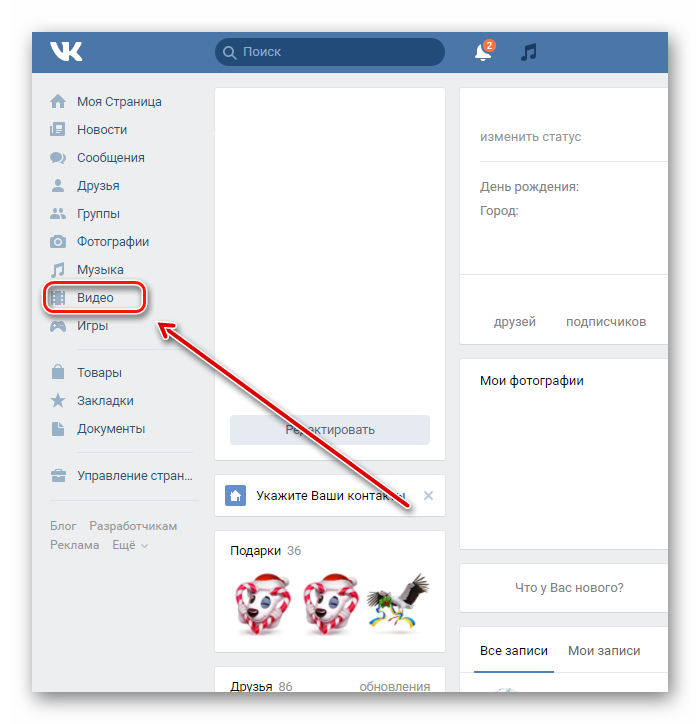
Также вы можете добавить уже готовое видео. Для этого жмите на квадратик в левой части экрана и выбирайте нужную запись из открывшейся галереи.
Как только вы разместите свой первый клип, то у вас появится отдельная страница профиля. Там вы сможете просмотреть свои видео, увидеть число подписчиков и просмотров.
Как во ВКонтакте добавить видео с других сайтов?
Допустим, вы ведете ютуб-канал.
А может, какое-нибудь видео с этого видеохостинга подходит под тематику вашего сообщества, или ещё по каким-то иным причинам вам вдруг захотелось… загрузить ролик из Ютуб (можно не только из него, это просто пример).
Про авторские права мы сейчас разговоров вести не будем, ведь и без того все прекрасно знают, что ими пренебрегать нельзя. Перейдем сразу к вопросу загрузки.
Благо, интерфейс приложения ВКонтакте это позволяет. Следуя по приведенным ниже шагам, вы с легкостью добавите в свои записи понравившийся видеоролик.
Шаг 1. Заходите в раздел «запись». Он есть как на вашем профиле, так и на странице сообщества. Скидывать можно куда угодно.
Он есть как на вашем профиле, так и на странице сообщества. Скидывать можно куда угодно.
Шаг 2. Вставляйте ссылку в запись. От себя можете написать какой-нибудь комментарий или пожелать приятного просмотра.
На заметку
Чтобы потом не бежать срочно в Ютуб, искать нужный ролик и копировать ссылку на него, сделайте это заранее.
Шаг 3. Публикуйте запись. ВК сам «подтянет» видеофильм из ссылки и будет воспроизводить.
Вуаля, файл из другого источника теперь будет преспокойно висеть на вашей странице. На загрузку материалов не потребуется много времени, потому что они будет «залиты» через серверы ВК.
Имейте в виду, если видео, которое вы взяли из другого источника, будет удалено там, то в приложении ВК оно также перестанет существовать.
Кстати, для вашего же удобства, я сейчас расскажу вам, как сделать альбомы для ваших роликов. Чтобы разделить их по темам или по другим критериям, ВК создало такую полезную функцию.
Как создать альбомы в приложение ВК?
Вы перфекционист? Добро пожаловать в клуб!
Специально для любителей «все ровно и по полочкам», ВК сделал возможным собирать видео по темам в альбомы. Это удобно, просто и полезно.
Чтобы успокоить свое внутреннее негодование разбросанными видео, откройте ВКонтакте и зайдите во вкладку «видео». Она на нижней панели, в правом углу.
Там найдите плюсик. Откроется меню, где вам нужно выбрать «создать альбом».
Ваша задача – придумать для него название, это уже дело фантазии. Также система предложит выбрать тех, кто сможет просматривать альбом:
- только вы;
- ваши друзья;
- все.
Если ваши видеофильмы содержат какую-то рекламу товаров или услуг, естественно, делайте общий доступ.
Далее вам нужно просто загрузить в этот альбомы подходящие видео. Ничего сложного, как вы видите. Но функция удобная, не правда ли?
С чем предстоит столкнуться – проблемы, боли, сложности, которые можно побороть
Зная все шаги заливания видеороликов в сеть, вы сможете делать это без особых сложностей. Но жизнь любит подкидывать сюрпризы. Если быть к ним готовым, то все по плечу.
Но жизнь любит подкидывать сюрпризы. Если быть к ним готовым, то все по плечу.
Например, вы грузили-грузили материал, а он хоп! и не загрузился.
Скорее всего, здесь постарался ваш интернет. Видео, даже самое маленькое – на 15 секунд – вряд ли попадет в сеть при плохом подключении.
Найдите место, где мобильный интернет будет ловить лучше всего или подключитесь к мощному Wi-Fi.
Если у вас прекрасный «летающий» интернет, но запись, зараза, всё равно не хочет обнародовать себя, то не переживайте. Такое часто бывает, когда ведутся какие-то работы в самом приложении.
Просто подождите немного, час-два, и пробуйте снова.
А бывает и так, что ролик загрузился, но его… Заблокировали. А вот тут я ничем помочь не смогу.
Попробуйте залить его снова, если и на этот раз не получится, то, возможно, вы где-то накосячили с авторским правом, либо несете нежелательный посыл. Убедитесь, что это не так, или напишите в техподдержку ВК.
Кстати, подписчиков надо?)
Бесплатные подписчики и лайки за выполнение заданий, или быстрая недорогая накрутка.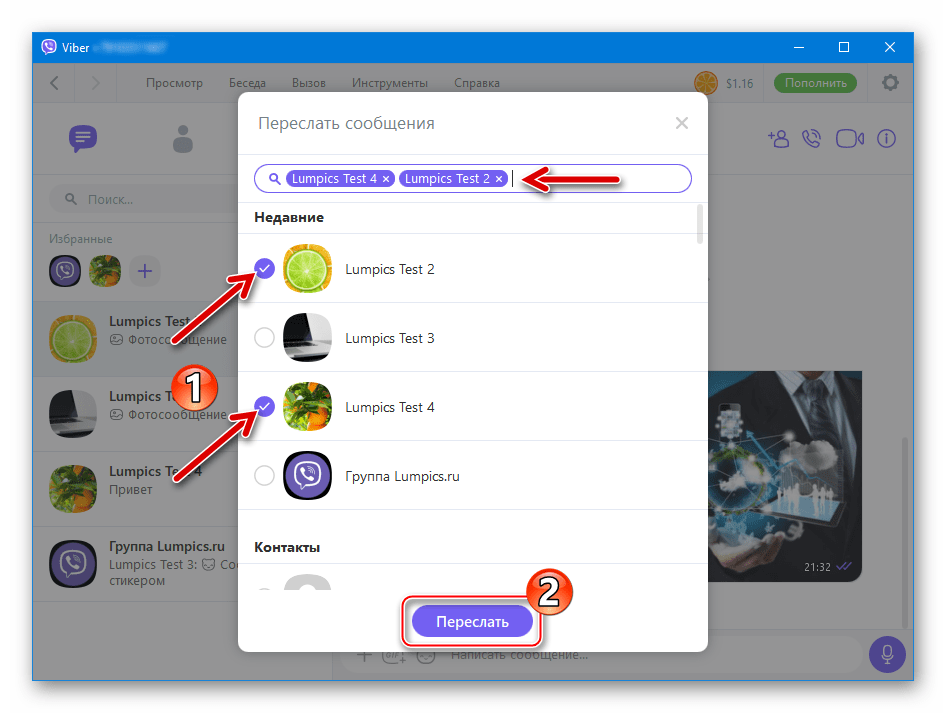 Что выберешь ты?
Что выберешь ты?
Накрутка недорого
Бесплатная накрутка
Как отправить видео в Вк с телефона, с компьютера: инструкция
Как отправить видео в ВК другу в личных сообщениях? Можно загрузить файл, заранее сохраненный на устройство, прикрепить ролик, который уже загружен в социальную сеть или прикрепить ссылку на сайт-источник.
Как поделиться роликом в десктопной версии?
В первую очередь расскажем о том, как отправить видео ВКонтакте в сообщениях в десктопной версии. Сначала нам нужно найти собеседника – вы же знаете, с кем хотите поделиться интересным роликом?
- Войдите в свою учетную запись;
- Найдите на панели слева вкладку «Мессенджер»;
- Перейдите к нужному чату – или отыщите его через поисковую строку.
Готово? В правой части экрана появится диалог, находим снизу значок скрепки и выбираем «Видеозапись» из появившегося меню.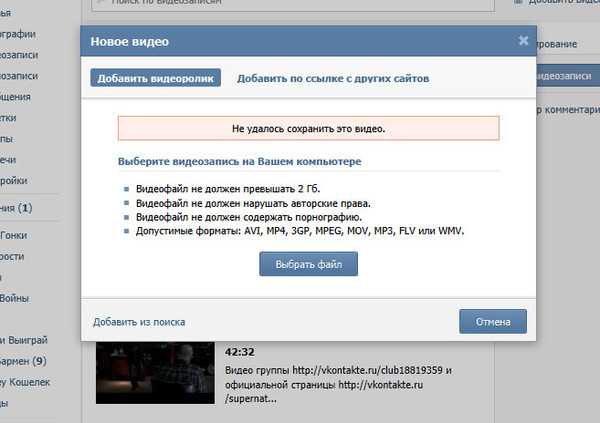
Теперь вы можете сами выбирать, как отправить видео с компьютера в ВК – есть несколько способов, подробно расскажем о каждом из них.
Не забудьте узнать, как скрыть онлайн в ВК от других людей за пару шагов.
1. Загрузить
Этот способ подходит, если видеоролик уже хранится на вашем устройстве. Нажимаете на эту кнопку, чтобы открыть проводник – далее выбираете файл и скидываете его в диалог.
Отправить видео файлом в ВК, как вы догадываетесь, несложно – но вам придется некоторое время подождать. Особенно актуально, если файл достаточно «тяжелый», он будет загружаться длительное время. Чем больше весит – тем дольше отправляется!
2. Добавить по ссылке
Это отличный ответ на вопрос, как отправить длинное видео в ВКонтакте – вам не придется скачивать объемный файл и долго ждать, пока он загрузится. Если вы выбираете этот вариант, достаточно просто вставить в открывшееся поле ссылку на какой-то сервис, где «лежит» этот ролик. Например, на YouTube или Vimeo.
3. Найти в социальной сети
Не знаете, как быстро отправить видео в ВК? Прекрасный способ – поделиться видеозаписью, которую вы уже загрузили в свой профиль.
- Если вы хотите отправить ролик, который сохранили на своей странице – просто выберите его, список видеозаписей появится ниже.
- Если вы хотите поделиться роликом, которого у вас нет, начните вводить название в поисковую строку – система выдаст релевантные результаты, и вы сможете выбрать нужный.
Поздравляем, все получилось! Вы смогли поделиться с другом крутым, интересным роликом (и даже не потратили массу трафика на загрузку большого файла).
Как отправить видео в ВК с телефона?
Как отправить видео в ВК через браузер – вы уже знаете. А есть ли такая же функция в мобильном приложении? Конечно, да! Но она немного отличается от десктопной версии.
- Откройте приложение и нажмите на кнопку мессенджера – по центру на нижней панели;
- Выберите нужный чат, откройте его и кликните по значку «+», он находится снизу слева.

Теперь вы можете выбрать один из двух способов.
1. Если вы нажмете на иконку «Фото/Видеоролики, откроется галерея вашего смартфона – выбирайте нужный файл и просто отправляйте его в чат.
Кроме того, можно щелкнуть по значку камеры, чтобы снять видео в реальном времени, если вы готовы записать короткий ролик прямо сейчас.
В статье по ссылке рассказали, почему видео в ВК не отправляется личным сообщением.
2. Пролистайте вкладки до иконки «Видео VK».
- На экране появятся все видеозаписи, которые вы сохранили на своей странице;
- Чтобы найти ролик, пользуйтесь поисковой строкой;
- Если вы нажмете на поисковую строку, можно будет выбрать нужную категорию поиска: по длине, по запросу или по дате;
- Также можно переключаться между плейлистами – по умолчанию открывается «Добавленные», нажмите на название, чтобы выбрать другой плейлист.
Подробно рассказали о том, как отправить большое видео в ВК, как поделиться ссылкой, как скинуть интересный ролик прямо из социальной сети. Как видите, функционал широк как в десктопной версии, так и в мобильном приложении.
Как видите, функционал широк как в десктопной версии, так и в мобильном приложении.
ВКонтакте для Android и Huawei
ВКонтакте
Скачать APK Android App VK на телефон бесплатно.
Как установить ВК?Социальная сеть ВКонтакте Социальная сеть ВКонтакте
Описание
«ВКонтакте» объединяет миллионы людей по всему миру, предлагая бесконечные возможности для общения, развлечений, работы и общения в социальных сетях. Звоните своим близким и общайтесь в чате с друзьями. Создавайте групповые чаты для обмена новостями или отправки личных сообщений другим пользователям.
ПодробнееСтарые версии
- Скачать ВК 8.19.1 APK
Размер: 52,76 МБ – 16 марта 2023 г. - Скачать ВК 8.18.1 APK
Размер: 52,68 МБ – 5 марта 2023 г. - Скачать ВК 8.17 APK
Размер: 53,4 МБ – 27 фев 2023 - Скачать ВК 8.16 APK
Размер: 50,78 МБ – 20 фев 2023 - Скачать ВК 8.
 15.1 APK
15.1 APK
Размер: 50,48 МБ – 15 фев 2023
— Скачать старую версию —Скачать ВК 8.15 APK (50,48 МБ)Скачать ВК 8.13 APK (50,64 МБ)Скачать ВК 8.12 APK (50,49 МБ)МБ)Скачать VK 8.11 APK (50,42 МБ)Скачать VK 8.10 APK (50,03 МБ)Скачать VK 8.7 APK (49,35 МБ)Скачать VK 8.6 APK (49,04 МБ)Скачать VK 8.5 APK (48,79 МБ)Скачать VK 8.3 APK (47,93 МБ) Скачать VK 8.2 APK (48,13 МБ)Скачать VK 8.1.1 APK (44,92 МБ)Скачать VK 7.44 APK (47,11 МБ)Скачать VK 7.43 APK (48,4 МБ)Скачать VK 7.42 APK (47,24 МБ)Скачать VK 7.41 APK (47,54 МБ) Скачать VK 7.40 APK (47,5 МБ)Скачать VK 7.35 APK (46,57 МБ)Скачать VK 7.33 APK (45,02 МБ)Скачать VK 7.32 APK (44,92 МБ)Скачать VK 7.26 APK (43,97 MB)Скачать VK 7.21 APK (44,61 MB)Скачать VK 7.20 APK (44,1 MB)Скачать VK 7.19 APK (43,96 MB)Скачать VK 7.18 APK (43,72 MB)Скачать VK 7.17 APK (43,65 MB)Скачать VK 7.16 APK (44,44 MB) )Скачать VK 7.15 APK (44,39 МБ)Скачать VK 7.14 APK (44,38 МБ)Скачать VK 7.12 APK (45,85 МБ)Скачать VK 7.11 APK (45,64 МБ)Скачать VK 7. 10.1 APK (45,61 МБ)Скачать VK 7.9 APK (45,49 МБ) )Скачать VK 7.8 APK (46,1 МБ)Скачать VK 7.7.1 APK (44,61 МБ)Скачать VK 7.6 APK (44,1 МБ)Скачать VK 7.5 APK (51,71 МБ)Скачать VK 7.4 APK (51,47 МБ)Скачать VK 7.3 APK (51,4 МБ) )Скачать ВК 7.3 APK (51,4 МБ)Скачать ВК 7.2 APK (50,94 MB)Скачать VK 7.1 APK (51,03 MB)Скачать VK 6.60 APK (50,71 MB)Скачать VK 6.59 APK (57,68 MB)Скачать VK 6.58 APK (57,34 MB)Скачать VK 6.57 APK (57,35 MB)Скачать VK 6.56 APK (57,15 MB) )Скачать VK 6.55.1 APK (55,63 МБ)Скачать VK 6.54 APK (55,04 МБ)Скачать VK 6.53 APK (54,44 МБ)Скачать VK 6.52.1 APK (54,21 МБ)Скачать VK 6.51 APK (53,91 МБ)Скачать VK 6.50.1 APK (53,5 МБ)Скачать VK 6.44 APK (50,25 МБ)Скачать VK 6.41 APK (49,75 МБ)Скачать VK 6.40 APK (48,21 МБ)Скачать VK 6.39 APK (48,04 МБ)Скачать VK 6.38 APK (47,15 МБ)Скачать VK 6.37 APK ( 46,01 МБ)Скачать VK 6.36 APK (45,77 МБ)Скачать VK 6.35 APK (45,57 МБ)Скачать VK 6.34 APK (45,12 МБ)Скачать VK 6.33 APK (44,62 МБ)Скачать VK 6.32 APK (43,52 МБ)Скачать VK 6.31 APK (43,41 МБ) )Скачать ВК 6.
10.1 APK (45,61 МБ)Скачать VK 7.9 APK (45,49 МБ) )Скачать VK 7.8 APK (46,1 МБ)Скачать VK 7.7.1 APK (44,61 МБ)Скачать VK 7.6 APK (44,1 МБ)Скачать VK 7.5 APK (51,71 МБ)Скачать VK 7.4 APK (51,47 МБ)Скачать VK 7.3 APK (51,4 МБ) )Скачать ВК 7.3 APK (51,4 МБ)Скачать ВК 7.2 APK (50,94 MB)Скачать VK 7.1 APK (51,03 MB)Скачать VK 6.60 APK (50,71 MB)Скачать VK 6.59 APK (57,68 MB)Скачать VK 6.58 APK (57,34 MB)Скачать VK 6.57 APK (57,35 MB)Скачать VK 6.56 APK (57,15 MB) )Скачать VK 6.55.1 APK (55,63 МБ)Скачать VK 6.54 APK (55,04 МБ)Скачать VK 6.53 APK (54,44 МБ)Скачать VK 6.52.1 APK (54,21 МБ)Скачать VK 6.51 APK (53,91 МБ)Скачать VK 6.50.1 APK (53,5 МБ)Скачать VK 6.44 APK (50,25 МБ)Скачать VK 6.41 APK (49,75 МБ)Скачать VK 6.40 APK (48,21 МБ)Скачать VK 6.39 APK (48,04 МБ)Скачать VK 6.38 APK (47,15 МБ)Скачать VK 6.37 APK ( 46,01 МБ)Скачать VK 6.36 APK (45,77 МБ)Скачать VK 6.35 APK (45,57 МБ)Скачать VK 6.34 APK (45,12 МБ)Скачать VK 6.33 APK (44,62 МБ)Скачать VK 6.32 APK (43,52 МБ)Скачать VK 6.31 APK (43,41 МБ) )Скачать ВК 6. 31 APK (43,41 МБ)Скачать ВК 6.30 APK (43,16 МБ)Скачать ВК 6.29APK (43,05 МБ)Скачать VK 6.27 APK (42,64 МБ)Скачать VK 6.26 APK (42,66 МБ)Скачать VK 6.26 APK (42,66 МБ)Скачать VK 6.24 APK (42,26 МБ)Скачать VK 6.23 APK (42,05 МБ)Скачать VK 4.2 APK ( 27,43 МБ)
31 APK (43,41 МБ)Скачать ВК 6.30 APK (43,16 МБ)Скачать ВК 6.29APK (43,05 МБ)Скачать VK 6.27 APK (42,64 МБ)Скачать VK 6.26 APK (42,66 МБ)Скачать VK 6.26 APK (42,66 МБ)Скачать VK 6.24 APK (42,26 МБ)Скачать VK 6.23 APK (42,05 МБ)Скачать VK 4.2 APK ( 27,43 МБ)
Комментарии
Похожие приложения для Android
Помощь и информация
Как установить ВК?
Чтобы установить это приложение с помощью Chrome для Android:
- Нажмите кнопку Загрузить последнюю версию выше, чтобы загрузить файл APK
- После завершения загрузки нажмите Открыть
- Может появиться следующее сообщение: «В целях безопасности вашему телефону не разрешено устанавливать неизвестные приложения из этого источника»
- Нажмите НАСТРОЙКИ
- Коснитесь тумблера , чтобы разрешить использование этого источника
- Нажмите или кнопку «Назад»
- Нажмите УСТАНОВИТЬ
Загрузка с использованием другого браузера?
- Нажмите кнопку Загрузить последнюю версию выше, чтобы загрузить файл APK
- Откройте приложение Файлы или предпочитаемый файловый менеджер
- Селект ВК-623634.
 apk
apk - Нажмите УСТАНОВИТЬ
Нужна помощь? Свяжитесь с нами или напишите на форуме
Что делать, если ВК не отправляет СМС-аутентификацию?
Социальная сеть Вконтакте предлагает своим пользователям комфортную среду для общения, просмотра видео, прослушивания музыки, чтения новостных лент и многих других занятий. Он предлагает специальную систему проверки. Для регистрации необходимо ввести номер мобильного телефона. Он будет использоваться для отправки сообщений с кодами подтверждения. Эта процедура необходима не только для регистрации. Аналогичный метод защиты применяется, когда кто-то пытается изменить свой пароль, восстановить свой профиль или обновить ряд настроек. Однако некоторые пользователи сталкиваются с ситуацией, когда Вконтакте не может получить код в США или другой стране. Обсудим как эту проблему, так и основные решения более подробно.
Вам нужно пройти регистрацию в социальной сети? Не обязательно использовать собственный номер мобильного телефона. В некоторых случаях вам может понадобиться анонимность, для создания нескольких страниц или поддельной учетной записи. Лучшим вариантом будет использование одноразового номера. Он не привязан к физическому носителю в виде SIM-карты, поэтому SMS-сообщения принимаются через Интернет. Итак, сервис Grizzly Sms предлагает купить такой виртуальный номер для регистрации Вконтакте. Чтобы справиться с этим, достаточно будет сделать пару кликов.
В некоторых случаях вам может понадобиться анонимность, для создания нескольких страниц или поддельной учетной записи. Лучшим вариантом будет использование одноразового номера. Он не привязан к физическому носителю в виде SIM-карты, поэтому SMS-сообщения принимаются через Интернет. Итак, сервис Grizzly Sms предлагает купить такой виртуальный номер для регистрации Вконтакте. Чтобы справиться с этим, достаточно будет сделать пару кликов.
Что делать, если ВК не отправляет СМС?
Начнем с самого полезного совета. Просто попробуйте немного подождать. Есть риск того, что ВК не отправит смс-код из-за каких-то проблем на стороне мобильного оператора или других технических неполадок. Сделайте еще одну попытку чуть позже. Практика показывает, что такой подход эффективен во многих случаях.
Возможно, вы забыли нажать соответствующую кнопку, чтобы система отправила сообщение. Итак, взгляните на свой экран, там должна быть кнопка, как на скриншоте ниже.
Некоторые пользователи забывают об этом последнем этапе и напрасно ждут сообщения, так как оно не может прийти.
ВК не может получить СМС код для проверки из-за проблем с телефоном
Причина может крыться в проблемах с вашим мобильным устройством. Большая часть трудностей связана со старыми моделями клавиатур.
Есть риск переполнения памяти вашего гаджета. Таким образом, откройте папку с сообщениями и удалите ненужные или даже все сразу. Затем сделайте еще одну попытку получить сообщение.
Попробуйте отправить себе SMS-сообщение с другого телефона или услуги. Если они не приходят, проблема связана с вашей SIM-картой. Вы должны вытащить его, а затем установить его еще раз. Самый радикальный вариант – заказ новой карты в магазине вашего сотового оператора.
И последняя деталь, на которую стоит обратить внимание, это неправильные настройки вашего устройства. Эта проблема чаще встречается в смартфонах под управлением Android. Откройте меню и найдите папку «Приложения» (или аналогичную). Прокрутите список вверх до пункта «Сообщения». Затем щелкните по нему.
Листаем следующую страницу вниз, нас интересует вкладка «Разрешения». Чтобы открыть всплывающее меню, нажмите кнопку в виде стрелки. Выберите пункт «Всегда разрешать». Эта функция позволяет принимать сообщения с коротких телефонных номеров.
ВКонтакте не отправляет СМС с кодом аутентификации – сайты-рыболовы
Возможно, вы сейчас пользуетесь поддельной социальной сетью. Рыболовные сайты выглядят как настоящие. Важно быть внимательным и ввести правильный адрес источника.
Если вы поделились какой-либо личной информацией на такой поддельной платформе, немедленно перейдите на официальный сайт социальной сети и измените свой пароль.
В некоторых случаях информация в файле настроек на вашем компьютере может быть изменена. Итак, заходим в системную папку и находим файл с именем «host». Откройте его любой текстовой программой. Ниже вы видите строки, которые необходимо удалить (адрес указан для примера, он может быть другим).
Здесь следует упомянуть еще одну причину, по которой Вконтакте не отправляет смс-код.

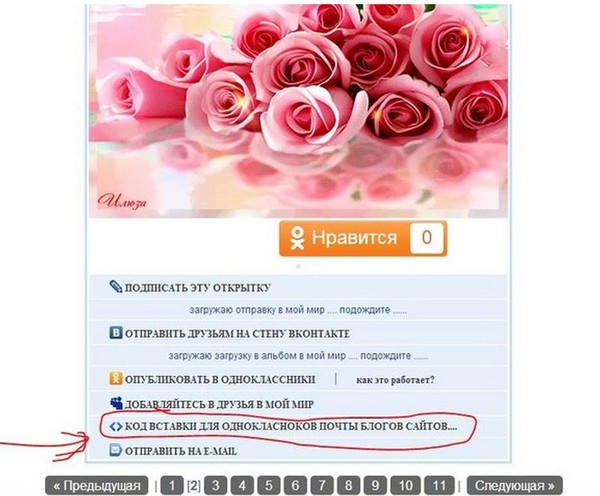 15.1 APK
15.1 APK  apk
apk